ዝርዝር ሁኔታ:
- ደረጃ 1 ክፍሎች ፣ ቁሳቁሶች እና መሣሪያዎች
- ደረጃ 2 - RetroPie ን በመጫን ላይ
- ደረጃ 3: GameStream ን ማቀናበር
- ደረጃ 4 - በ RetroPie ላይ አውታረ መረብ ማቋቋም
- ደረጃ 5 ኮምፒተርን ከ RetroPie ጋር በማገናኘት ላይ
- ደረጃ 6 የፒሲውን አይፒ አድራሻ ይፈልጉ
- ደረጃ 7 የጨረቃ ብርሃንን ይጫኑ
- ደረጃ 8 የጨረቃ ብርሃንን ማስጀመር

ቪዲዮ: Raspberry Pi: የእንፋሎት ዥረት: 8 ደረጃዎች

2024 ደራሲ ደራሲ: John Day | [email protected]. ለመጨረሻ ጊዜ የተሻሻለው: 2024-01-30 07:33
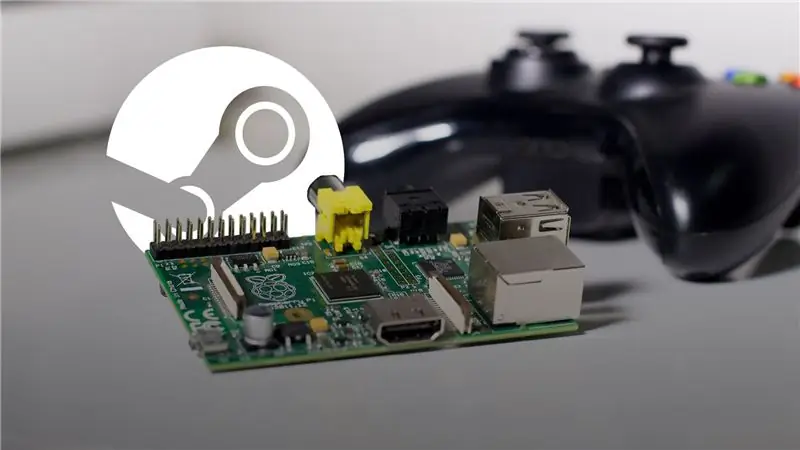

ምንም እንኳን በዴስክቶፕዬ ላይ መቀመጥ እና ጨዋታዎችን መጫወት ቢያስደስተኝም ፣ አንዳንድ ጊዜ ሶፋው ላይ ቁጭ ብለው የግዴታ ጥሪን ወይም ጂቲኤን የሚጫወቱበትን ቀናት ይናፍቁኛል። ሁለቱንም ማዋሃድ እና ጨዋታዎችን ወደ ሳሎንዬ ቴሌቪዥን ማስተላለፍ ፍጹም ይመስል ነበር።
ይህ አስተማሪ የጨረቃ ብርሃንን በ Raspberry Pi 2/3 ላይ የመጫን ሙሉ ሂደቱን ያሳያል። የጨረቃ ብርሃን Raspberry Pi ከኮምፒዩተርዎ ጋር እንዲገናኝ የሚፈቅድ ፕሮግራም ነው። ይህንን ፕሮጀክት ለማጠናቀቅ የትእዛዝ መስመሩን እና በሊኑክስ ላይ የተመሰረቱ የአሠራር ስርዓቶችን አጠቃላይ ግንዛቤ መያዝ አለብዎት። በዚህ እውቀት መሠረታዊ የቴክኒክ ግንዛቤ ያለው ማንኛውም ሰው ከዚህ በታች ያሉትን ደረጃዎች መከተል መቻል አለበት።
ደረጃ 1 ክፍሎች ፣ ቁሳቁሶች እና መሣሪያዎች



የሚያስፈልጉ ቁሳቁሶች
- Raspberry Pi 3 ሞዴል ቢ
- 5V 2.5A የኃይል አቅርቦት እና የዩኤስቢ አስማሚ
- 8 ጊባ+ ኤስዲ ካርድ እና የካርድ አንባቢ
- የዩኤስቢ ቁልፍ ሰሌዳ እና መዳፊት
- የኤችዲኤምአይ ገመድ
- የጨዋታ መቆጣጠሪያ ከዩኤስቢ ግንኙነት ጋር
- GeForce GTX ክፍል ጂፒዩ ማጋራትን እና ጋሻ ፒሲ ዥረትን ከሚደግፍ ዝርዝር
ደረጃ 2 - RetroPie ን በመጫን ላይ
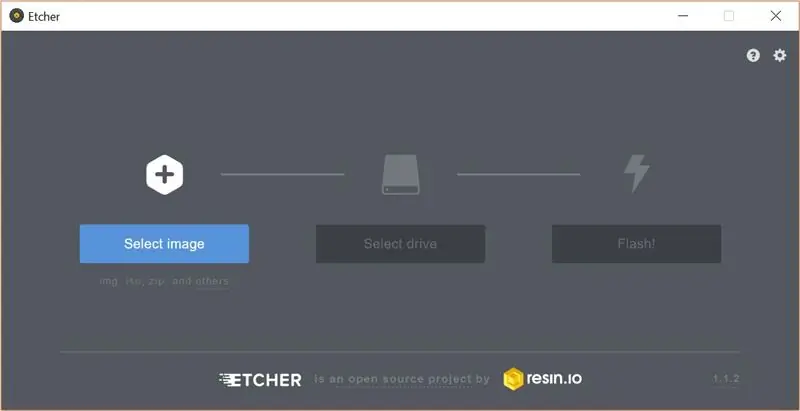
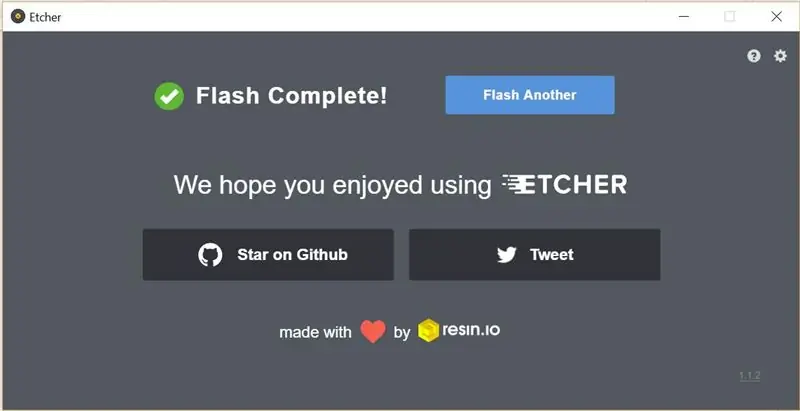
ኤትቸር በ SD ካርዳችን ላይ ያወረድነውን ስርዓተ ክወና የሚጭን እና የሚያበራ ፕሮግራም ነው። የካርድ አንባቢውን በመጠቀም በኮምፒተርዎ ውስጥ ባለው የ SD ወደብ ውስጥ የ SD ካርዱን ያስገቡ። ትክክለኛውን የ Etcher ስሪት ለኮምፒተርዎ ያውርዱ።
ማውረዱ ከተጠናቀቀ በኋላ ፦
- መጫኛውን ይክፈቱ እና ጠቅ ያድርጉ እስማማለሁ
- መጫኑ እስኪያበቃ ድረስ ይጠብቁ እና ኤቴቸር ከምስል 1 ጋር በሚመሳሰል መስኮት ይከፈታል።
- RetroPie ን ለ Raspberry Pi 2/3 ያውርዱ።
- ውርዱ እስኪጠናቀቅ ድረስ ይጠብቁ
- ወደ Etcher መስኮት ይመለሱ።
- ጠቅ ያድርጉ ምስል ይምረጡ።
- ዚፕ የተደረገውን RetroPieimage ወዳወረዱበት ይሂዱ እና ፋይሉን ይምረጡ።
- ኤስዲ ካርዱ እንደ ድራይቭ በራስ -ሰር ብቅ ማለት አለበት። ካልታየ ድራይቭ ምረጥ የሚለውን ጠቅ ያድርጉ እና በመሣሪያዎች እና በአሽከርካሪዎች ስር ካርዱን ያግኙ።
- በመጨረሻም ፣ ፍላሽ ጠቅ ያድርጉ! እና ኤትቸር በ SD ካርድዎ ላይ RetroPie ን እንዲቀርጽ እና እስኪጭን ይጠብቁ።
አንዴ ፕሮግራሙ ፍላሽ ተጠናቀቀ! ልክ እንደ ስዕል 2 ፣ አሁን ሙሉ በሙሉ የሚሰራ RetroPie አለዎት።
ደረጃ 3: GameStream ን ማቀናበር
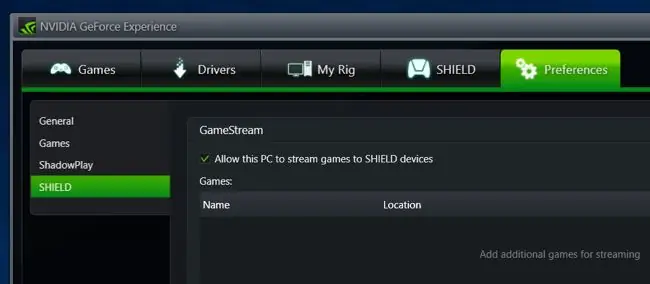
በአስተናጋጅዎ ፒሲ ላይ GameStream ን ከ NVIDIA ድር ጣቢያ ያውርዱ። GameStream ኮምፒተርዎን እና Retropie እንዲገናኙ በመፍቀድ ፒሲዎ ጨዋታዎችን ወደ ሌሎች መሣሪያዎች እንዲለቅ ያስችለዋል። አንዴ ፋይሉ ካወረደ ፣ ለመጫን መመሪያዎቹን ይከተሉ ፣ ቅንብሮቹን እንደ ነባሪዎቻቸው ይተው እና የሚከተሉትን ያድርጉ
- አንዴ በተሳካ ሁኔታ ከተጫነ የ GeForce ተሞክሮ መተግበሪያውን ይክፈቱ።
- በመስኮቱ አናት ላይ ያለውን የምርጫዎች ትርን ጠቅ ያድርጉ እና የ SHIELD ምድብ ይምረጡ።
- ይህ ፒሲ ጨዋታዎችን ወደ SHIELD መሣሪያዎች እንዲለቅ መፍቀዱን ያረጋግጡ በስዕሉ 3 ውስጥ እንደሚታየው ምልክት ተደርጎበታል።
ደረጃ 4 - በ RetroPie ላይ አውታረ መረብ ማቋቋም
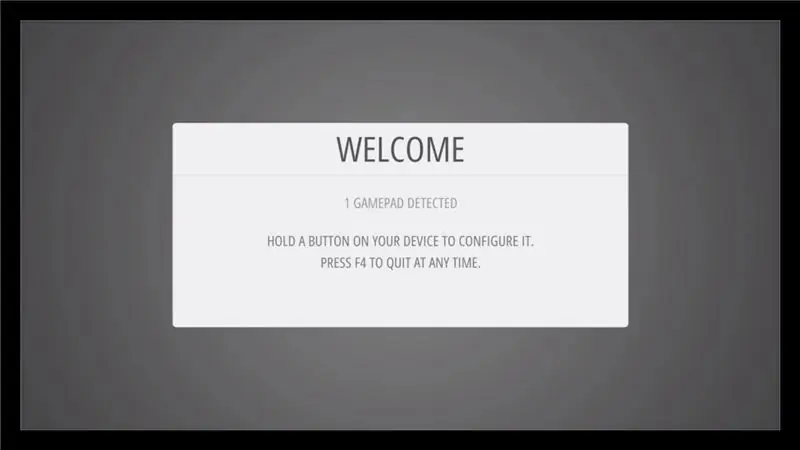
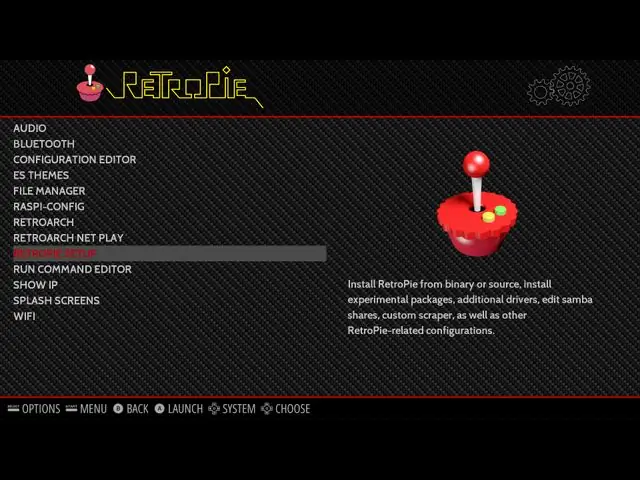
በመቀጠል RetroPie ን ለመጀመሪያ ጊዜ ማስጀመር እና የመጀመሪያውን ማዋቀር መጀመር አለብን። ከ Raspberry Pi ወደ ቲቪ/ማሳያ የኤችዲኤምአይአይኤስ ገመድ ያገናኙ። 5V የኃይል አቅርቦትን በመጠቀም Raspberry Pi ን ያብሩ። በማያ ገጹ የላይኛው ግራ ጥግ ላይ እና ማዋቀሩ ሲሠራ አራት raspberriesat ያያሉ። ይህ ማዋቀር እስኪጠናቀቅ ድረስ ይጠብቁ።
ሁሉም ነገር በትክክል እየሰራ ከሆነ በማያ ገጹ መሃል ላይ የማስመሰያ ጣቢያ ያለው የመጫኛ ማያ ገጽ ያያሉ። መጫኑ ከተጠናቀቀ በኋላ በስዕል 4 ላይ እንደሚመለከቱት የጨዋታ ሰሌዳ እንዲያዘጋጁ ይጠየቃሉ።
- Raspberry Pi ላይ ወደ ዩኤስቢ ወደቦች መቆጣጠሪያዎን ከመዳፊት እና የቁልፍ ሰሌዳ ጋር ያገናኙት።
- የጨዋታ ሰሌዳዎን ለማዋቀር የማያ ገጽ ላይ መመሪያዎችን ይከተሉ።
የእርስዎን WiFi ለማዋቀር የሚከተሉትን ያስፈልግዎታል
- በምስል 5 ላይ ወደሚታየው ገጽ ለመሄድ የ RetroPie አርማ ይምረጡ።
- ወደ ታች ይሸብልሉ እና ከዝርዝሩ ውስጥ በ WIFI አማራጭ ላይ ጠቅ ያድርጉ።
- ወደ WiFi አውታረ መረብ አገናኝን ጠቅ ያድርጉ ፣ አውታረ መረብዎን ይፈልጉ እና የይለፍ ቃሉን ያስገቡ።
በምስል 5 ላይ ወዳለው ገጽ ውጣ የሚለውን ጠቅ ያድርጉ እና ኮምፒዩተሩ በሚቀጥለው ደረጃ የ Retropie ተርሚናል እንዲጠቀም ለመፍቀድ የሚከተለውን ያድርጉ (ለዚህ ክፍል የእርስዎ መዳፊት እና የቁልፍ ሰሌዳ ሊያስፈልግዎት ይችላል)
- የ RASPI-CONFIG አማራጭን ይምረጡ።
- ይምረጡ 5. በይነገጽ አማራጮች ወደ ተጓዳኝ አካላት ግንኙነቶችን ያዋቅሩ
- ጠቅ ያድርጉ P2 SSH SSH ን በመጠቀም የርቀት የትእዛዝ መስመር መዳረሻን ያንቁ/ያሰናክሉ።
- የኤስኤስኤች አገልጋዩን ለማንቃት ይምረጡ።
- በመጨረሻም ፣ ጠቅ ያድርጉ እና በምስል 5 ላይ ወደሚታየው ምናሌ ለመመለስ።
ደረጃ 5 ኮምፒተርን ከ RetroPie ጋር በማገናኘት ላይ
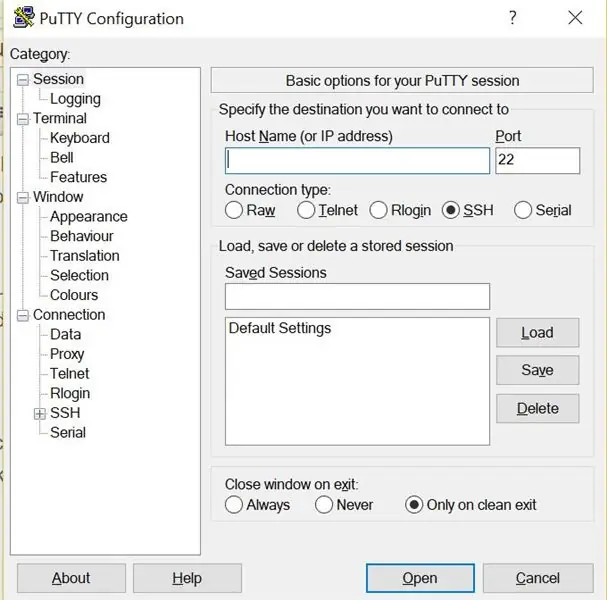
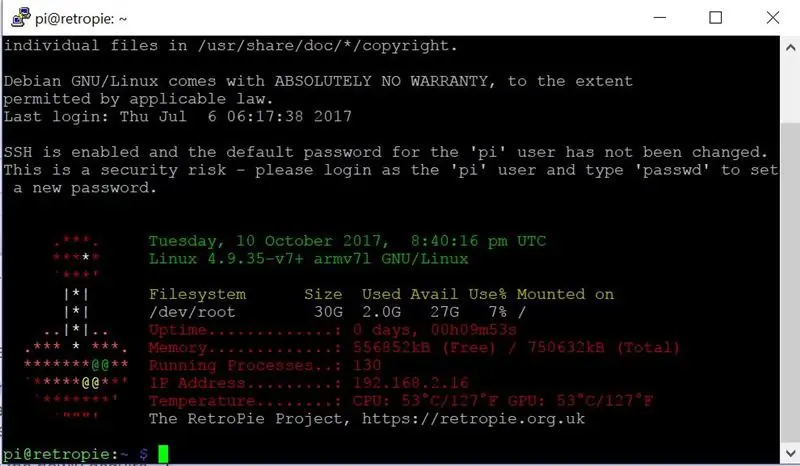
የ RetroPie ተርሚናልን ከኮምፒውተራችን ለመቆጣጠር Putty የተባለውን መተግበሪያ እንጠቀማለን። ከፒሲዎ ጋር የሚስማማውን ‹Putty.exe› ፋይል ያውርዱ (32 ቢት ወይም 64 ቢት)። አንዴ ፋይሉ ካወረደ ፣ ለመጫን መመሪያዎቹን ይከተሉ ፣ ቅንብሮችን እንደ ነባሪዎች ይተው።
አሁን tyቲ ተጭነናል ፣ የ RetroPie ን የአይፒ አድራሻ መወሰን አለብን። የእርስዎን ራውተር ቅንብር እንዴት እንደሚከፍቱ ካላወቁ እነዚህን መመሪያዎች መከተል ይችላሉ።
- ለእርስዎ ራውተር የተወሰነ አድራሻ ካለው የራውተርዎን ቅንብር ከአዲስ ድር ገጽ ይክፈቱ።
- ወደ ራውተርዎ ይግቡ እና የተገናኙ መሣሪያዎችን ይመልከቱ።
- የእርስዎን RetroPie ከዝርዝሩ ውስጥ ያግኙ (እንደ “retropie” መታየት አለበት) እና የአይፒ አድራሻውን ይፃፉ።
አዲስ የተገኘውን የአይፒ አድራሻ በመጠቀም ፒሲውን ከ RetroPie ጋር በይፋ ማገናኘት እንችላለን-
- በስዕሉ 6 ላይ እንደሚታየው የ Putቲ መተግበሪያን ያስጀምሩ እና በአስተናጋጅ ስም (ወይም የአይፒ አድራሻ) ሳጥን ውስጥ የ RetroPie IP አድራሻ ያስገቡ።
- ክፈት የሚለውን ጠቅ ያድርጉ እና ይህ ለ RetroPie የትእዛዝ መስኮት ይከፍታል።
- ለ RetroPie ይህ የተጠቃሚ ስም ነው - ፒ እና የይለፍ ቃል - እንጆሪ።
የእርስዎ ተርሚናል መስኮት ከምስል 7. ጋር ሊመሳሰል ይገባል። አሁን የጨረቃ ብርሃን ሶፍትዌሩን በእርስዎ RetroPie ላይ ከፒሲዎ ላይ መጫን ይችላሉ።
ደረጃ 6 የፒሲውን አይፒ አድራሻ ይፈልጉ
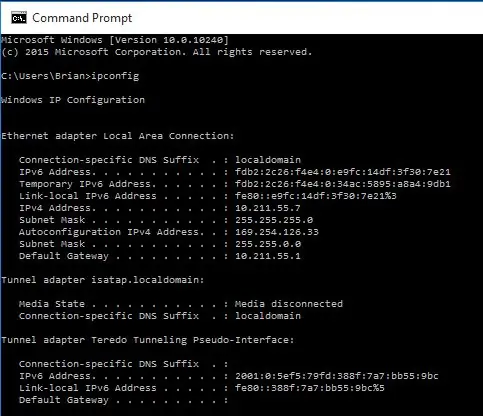
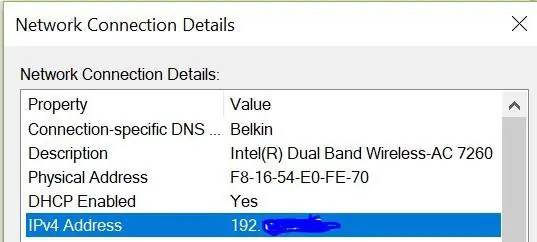
የእኛን ፒሲ አይፒ አድራሻ ለመወሰን በርካታ መንገዶች አሉ። የመጀመሪያው ሂደት በደረጃ 5 ውስጥ ተገል isል። አድራሻውን ለማግኘት ሌላ መንገድ ተርሚናልን ይጠቀማል።
- በፒሲዎ የፍለጋ አሞሌ ውስጥ cmd ውስጥ ያስገቡ እና አስገባን ይጫኑ።
- ትዕዛዙን ipconfig ይተይቡ እና በምስል 8 ላይ እንደሚታየው የመጨረሻውን 1-2 አሃዝ ቁጥር በመቀነስ ከ RetroPie አድራሻ ጋር ተመሳሳይ መሆን ያለበት የእርስዎን ፒሲ አይፒ አድራሻ ያያሉ።
እንዲሁም እርስዎ RetroPie ን እንዳገኙ ወይም የቁጥጥር ፓነልን በመጀመር የአይፒ አድራሻውን ሊያገኙ ይችላሉ-
- በፍለጋ አሞሌው ውስጥ በመቆጣጠሪያ ፓነል ውስጥ።
- ጠቅ ያድርጉ የአውታረ መረብ ሁኔታን እና ተግባሮችን በአውታረ መረብ እና በይነመረብ ስር ይመልከቱ
- በግራ በኩል በግራ በኩል አስማሚ ቅንብሮችን ይቀይሩ።
- በገመድ አልባ ግንኙነትዎ ላይ ሁለቴ ጠቅ ያድርጉ እና ዝርዝሮችን ጠቅ ያድርጉ…
የመጨረሻው ገጽ በምስል 9. ሊታይ ይችላል።
ደረጃ 7 የጨረቃ ብርሃንን ይጫኑ
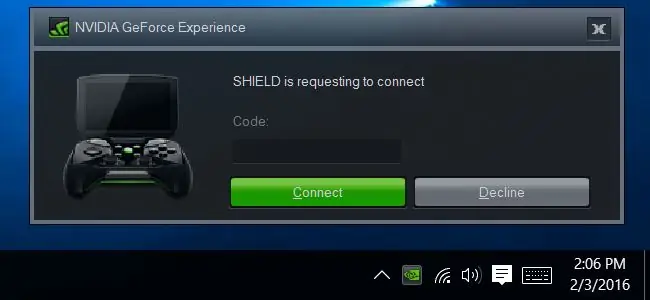
በሚቀጥለው ደረጃ “wget” ን በመጠቀም ለ Moonlight የ theል ስክሪፕት ፋይልን ከበይነመረቡ እናወጣለን። ይህ ፋይል ፕሮግራሙን በተርሚናል በኩል እንድንሠራ እና እንድንጭን ያስችለናል። በሚታዩበት ቅደም ተከተል ውስጥ በትእዛዝ መስመሩ ውስጥ የሚከተሉትን ትዕዛዞች ይተይቡ (ደፋር የሆነውን “pi@retropie ~ $” መተየብ አያስፈልግዎትም)
-
pi@retropie ~ $ wget
raw.githubusercontent.com/TechWizTime/moonlight-retropie/master/moonlight.sh
በመቀጠል የጨረቃ ብርሃንን ወደ RetroPie እንጭነዋለን። በመጀመሪያ እኛ ያገኘነውን የ moonlight.sh ፋይል ወደ አስፈፃሚ ፋይል ማድረግ አለብን። ሱዶ ሲጠቀሙ ይጠንቀቁ ፣ ምክንያቱም የተሳሳተ ትእዛዝ ስርዓቱን በእጅጉ ሊጎዳ ይችላል።
pi@retropie ~ $ sudo nano /etc/apt/sources.list
አሁን ፋይሉ ተፈፃሚ ስለሆነ እኛ ልንሰራው እንችላለን-
pi@retropie ~ $ sudo./moonlight.sh
የጨረቃ መብራትን ማዋቀር ለማጠናቀቅ በማያ ገጹ ላይ ያሉትን መመሪያዎች ይከተሉ ፦
- 1 ን ይጫኑ እና ያስገቡ (ይህ የጨረቃ ብርሃንን ለመጫን አስፈላጊ የሆኑ አራት ደረጃዎችን ያጠናቅቃል)።
- የ STEAM ፒሲ አይፒ አድራሻ ሲጠየቁ በደረጃ 6 ያገኘነውን የአይፒ አድራሻ ያስገቡ እና አገናኝን ጠቅ ያድርጉ።
- በእርስዎ ፒሲ ላይ ፣ ከምስል 10 ጋር በሚመሳሰል መስኮት ውስጥ ከተርሚናል የተቀበሉትን ኮድ ያስገቡ።
- አሁን ዳግም ማስነሳት (y/n) እስኪጠይቅ ድረስ ኮዱ ቀጣዮቹን ደረጃዎች እስኪጨርስ ድረስ ይጠብቁ? እና የእርስዎን RetroPie እንደገና ለማስጀመር y እና ያስገቡ።
አሁን የጨረቃ ብርሃንን ተጭነን እና ፒሲውን ከ RetroPie ጋር በማጣመር የጨረቃ ፕሮግራማችንን በይፋ ማስጀመር እንችላለን።
ደረጃ 8 የጨረቃ ብርሃንን ማስጀመር

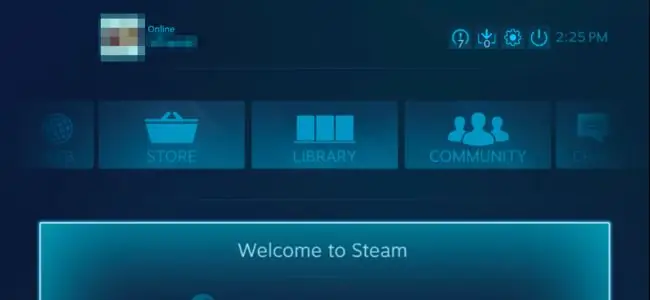
የእርስዎ RetroPie ሙሉ በሙሉ ዳግም ከጀመረ በኋላ ፣ በሥዕል 11 ውስጥ እንደሚታየው በእርስዎ RetroPie ማያ ገጽ ላይ የ STEAM ምናሌ ንጥል ማየት አለብዎት።
- የ STEAM ምናሌን ይክፈቱ።
- የትኛውን fps እና ጥራት መጠቀም እንደሚፈልጉ ይምረጡ።
እርስዎ መጫወት የሚፈልጉትን ጨዋታ መምረጥ እና በዥረት መልቀቅ የሚጀምሩበት በምስል 12 ላይ እንደሚታየው አሁን ሙሉ የ STEAM ዥረት አለዎት። በአዲሱ የ STEAM ዥረት ማሽንዎ ይደሰቱ!
የሚመከር:
በበይነመረብ ቁጥጥር የሚደረግበት ቪዲዮ-ዥረት ሮቦት ከአርዱዲኖ እና ከ Raspberry Pi 15 ደረጃዎች (ከስዕሎች ጋር) ይገንቡ

በበይነመረብ ቁጥጥር የሚደረግበት ቪዲዮ-ዥረት ሮቦት ከአርዱዲኖ እና ከ Raspberry Pi ጋር ይገንቡ እኔ ነኝ @RedPhantom (aka LiquidCrystalDisplay / Itay) ፣ የ 14 ዓመቱ የእስራኤል ተማሪ በማክስ ሸይን ጁኒየር ሁለተኛ ደረጃ ትምህርት ቤት ለከፍተኛ ሳይንስ እና ሂሳብ ትምህርት የሚማር። ይህንን ፕሮጀክት ለሁሉም ሰው እንዲማር እና እንዲያካፍል እያደረግኩ ነው
የእንፋሎት ጨዋታዎችዎን በሬቲሮ የመጫወቻ ማዕከል ኪት ላይ በ Raspberry Pi: 7 ደረጃዎች ያሂዱ

በሬስቶርድ የመጫወቻ ማዕከል ኪት ላይ የእንፋሎት ጨዋታዎችዎን ከ Raspberry Pi ጋር ያሂዱ: ከሁሉም የቅርብ ጊዜ ጨዋታዎች ጋር የእንፋሎት መለያ አለዎት? የመጫወቻ ማዕከል ካቢኔ እንዴት ነው? ከሆነ ፣ ለምን ሁለቱንም ወደ አስደናቂ የእንፋሎት ዥረት የጨዋታ ማሽን ለምን አያዋህዷቸውም። በእንፋሎት ላይ ላሉት ሰዎች ምስጋና ይግባቸው ፣ አሁን የቅርብ ጊዜዎቹን ጨዋታዎች ከፒሲዎ ወይም ከ Ma
የቀጥታ 4G/5G HD ቪዲዮ ዥረት ከዲጂአይኤን ድሮን በዝቅተኛ መዘግየት [3 ደረጃዎች] 3 ደረጃዎች
![የቀጥታ 4G/5G HD ቪዲዮ ዥረት ከዲጂአይኤን ድሮን በዝቅተኛ መዘግየት [3 ደረጃዎች] 3 ደረጃዎች የቀጥታ 4G/5G HD ቪዲዮ ዥረት ከዲጂአይኤን ድሮን በዝቅተኛ መዘግየት [3 ደረጃዎች] 3 ደረጃዎች](https://i.howwhatproduce.com/images/009/image-25904-j.webp)
የቀጥታ 4G/5G ኤችዲ ቪዲዮ ዥረት ከዲጂአይኤን ድሮን በዝቅተኛ መዘግየት [3 ደረጃዎች]-የሚከተለው መመሪያ ከማንኛውም የዲጂአይ አውሮፕላኖች ከሞላ ጎደል ቀጥታ ባለከፍተኛ ጥራት ቪዲዮ ዥረቶችን እንዲያገኙ ይረዳዎታል። በ FlytOS ሞባይል መተግበሪያ እና በ FlytNow የድር ትግበራ እገዛ ፣ ቪዲዮውን ከድሮው ማሰራጨት መጀመር ይችላሉ
በእርስዎ Raspberry Pi ላይ የእንፋሎት አገናኝ: 4 ደረጃዎች

የእንፋሎት አገናኝ በእርስዎ Raspberry Pi ላይ: የእንፋሎት አገናኝ የእንፋሎት ጨዋታዎች ቤተ -መጽሐፍትን በቤትዎ አውታረመረብ በኩል ወደ ማንኛውም የቤቱ ክፍል ለማራዘም መፍትሄ ነው። Raspberry Pi ን ወደ የእንፋሎት አገናኝ መለወጥ ይችላሉ
Raspberry Pi የድር ዥረት ኪት - ክፍል 2 (Pi ቪዲዮ ዥረት) 6 ደረጃዎች

Raspberry Pi የድር ዥረት ኪት - ክፍል 2 (Pi ቪዲዮ ዥረት) - እሺ ፣ ይህ ፎቶግራፎች የሚያስፈልጉ አይመስለኝም ነበር ፣ ግን ድር ጣቢያው ስዕሎችን ይወዳል። እነዚህ በአብዛኛው ለእርስዎ ተከታታይ ትዕዛዞች እና እርምጃዎች ናቸው። ማንኛውንም ልዩነቶችን ሊያስተናግዱ የሚችሉ ሌሎች በርካታ ጣቢያዎች አሉ። ይህ ለእኔ የሠራው ነው። ይህ ሌላውን ያጣምራል
